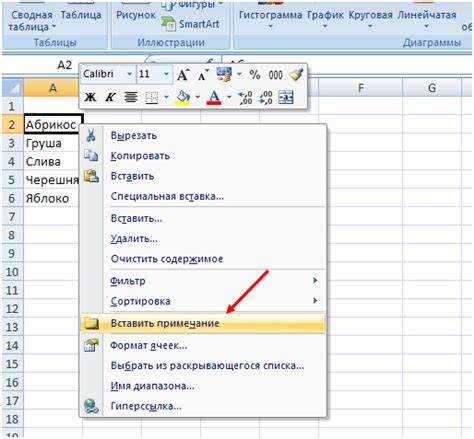
Работа с большими объемами данных в Excel часто требует пояснений или дополнительной информации, которую удобно предоставить с помощью сносок. Вставка сносок помогает не перегружать таблицу текстом, сохраняя читабельность и улучшая восприятие информации. В этой статье рассмотрим различные методы добавления сносок, которые можно использовать в зависимости от ситуации.
Один из самых популярных способов вставки сносок – это использование функции Комментарии. Для добавления комментария достаточно выделить ячейку, щелкнуть правой кнопкой мыши и выбрать пункт «Добавить комментарий». Комментарий отображается как маленький прямоугольник, который появляется при наведении курсора на ячейку. Это особенно полезно, когда необходимо указать дополнительные данные без изменения основного содержимого ячейки.
Если же вам нужно вставить текст, который будет отображаться в ячейке и в то же время не повлияет на форматирование таблицы, можно использовать вставку гиперссылок с дополнительным пояснением. Для этого выберите ячейку, вставьте гиперссылку, а затем добавьте описание в поле «Текст для отображения». Это удобный способ для связи с внешними источниками или пояснения терминов.
Для более сложных случаев, когда необходимы динамичные или многократные сноски, можно использовать надписи с формулами. Такие сноски вставляются через текстовые функции, например, CONCATENATE или TEXT, что позволяет автоматизировать процесс отображения дополнительных данных прямо в ячейке, исходя из других значений таблицы.
Как вставить сноску с помощью функции «Примечание» в ячейке
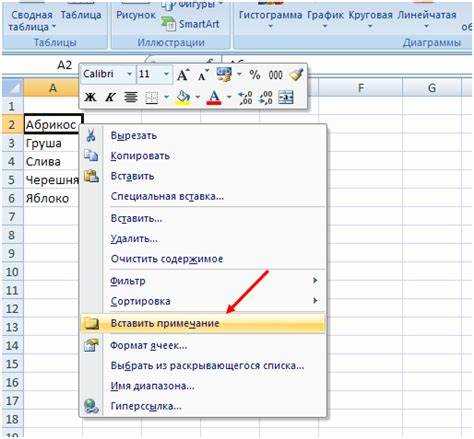
Для вставки сноски с помощью функции «Примечание» в Excel нужно использовать встроенную возможность добавления комментариев. Это полезно для добавления пояснений или дополнительных данных, не влияя на основной контент ячейки.
Чтобы добавить примечание в ячейку, выполните следующие шаги:
1. Выберите ячейку, в которую нужно вставить сноску.
2. Перейдите на вкладку «Рецензирование» в верхнем меню.
3. Нажмите на кнопку «Новый комментарий» (в новых версиях Excel эта функция может называться «Примечание»).
4. В появившемся поле введите текст сноски. Это окно будет отображаться при наведении курсора на ячейку.
5. Чтобы отредактировать или удалить примечание, просто щелкните правой кнопкой мыши по ячейке и выберите «Изменить комментарий» или «Удалить комментарий».
Примечание позволяет оставить комментарии к данным, не изменяя саму ячейку. Такие комментарии можно использовать для пояснений, ссылок на источники или других важных замечаний. Они не видны на экране постоянно, а появляются только при наведении курсора на ячейку с комментарием.
Для более удобного отображения примечаний можно изменить их внешний вид, например, изменить цвет или шрифт текста в примечании. Это делается через параметры форматирования комментария, доступные в контекстном меню при редактировании комментария.
Добавление сносок через контекстное меню для примечаний
Для быстрого добавления сносок в Excel через контекстное меню нужно выполнить несколько простых действий. Этот метод полезен, когда необходимо быстро прикрепить примечание к ячейке, не отвлекаясь на дополнительные панели инструментов или меню.
Для начала выберите ячейку, к которой хотите добавить сноску. Затем кликните правой кнопкой мыши, чтобы открыть контекстное меню. В появившемся списке выберите пункт «Вставить примечание». В зависимости от версии Excel этот пункт может быть указан как «Комментарий» или «Примечание». После этого рядом с ячейкой появится маленькая иконка примечания, а сама ячейка получит ассоциированное примечание.
Для редактирования текста примечания просто наведите курсор на маленькую иконку сноски, кликните на неё, и откроется окно для ввода текста. Excel позволяет изменить не только сам текст примечания, но и его стиль – можно настроить размер шрифта, цвет или фон, что особенно полезно для выделения важных заметок.
Если требуется удалить сноску, откройте контекстное меню для ячейки и выберите пункт «Удалить примечание». Это действие полностью удалит сноску и её содержание. Важно помнить, что при удалении сноски данные в ячейке не изменяются, а только исчезает текст примечания.
Кроме того, в более новых версиях Excel можно использовать команду «Изменить примечание» для смены автора или редактирования текста в существующих сносках. Этот инструмент позволяет легко отслеживать изменения и добавлять новые комментарии, улучшая совместную работу над документом.
Использование гиперссылок для вставки сносок в Excel
Гиперссылки могут стать удобным инструментом для создания сносок в Excel. Этот метод позволяет пользователю быстро переходить к дополнительной информации, расположенной в другом месте документа или даже в другом файле. Рассмотрим основные способы использования гиперссылок для вставки сносок.
- Создание гиперссылки на ячейку внутри того же документа. Для этого:
- Выберите ячейку, куда хотите вставить гиперссылку.
- Нажмите правой кнопкой мыши и выберите «Гиперссылка».
- В поле «Адрес» укажите ссылку на нужную ячейку, например: #A10 (если ссылка ведет на ячейку A10).
- В поле «Текст» введите текст, который будет отображаться в ячейке, например, «Сноска».
- Создание гиперссылки на другой лист. Если нужно создать сноску на другой лист в том же файле:
- Выберите ячейку, куда будет вставлена гиперссылка.
- Нажмите правой кнопкой мыши и выберите «Гиперссылка».
- В окне «Создание гиперссылки» в разделе «Место в документе» выберите нужный лист и ячейку на этом листе.
- Введите текст, который будет отображаться в ячейке.
- Гиперссылка на внешний документ. Для вставки ссылки на внешний источник:
- Выберите ячейку для гиперссылки.
- Нажмите правую кнопку мыши, выберите «Гиперссылка» и укажите путь к файлу или URL.
- При необходимости добавьте текст для отображения, например, «Документ с дополнительной информацией».
Применение гиперссылок в качестве сносок позволяет не только организовать более чистую структуру документа, но и делает переход к нужной информации быстрым и удобным. Гиперссылки могут быть использованы для создания интерактивных документов с дополнительными примечаниями, справками и источниками.
Как вставить сноску с пояснением для всей таблицы
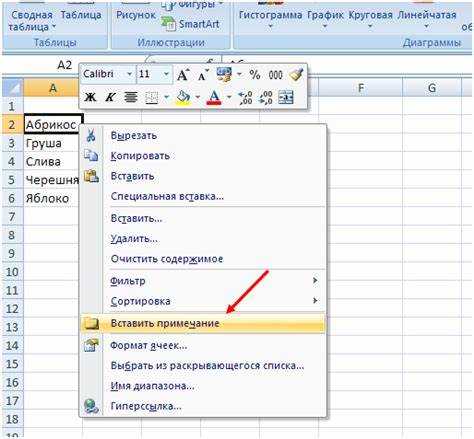
Чтобы добавить сноску с пояснением для всей таблицы в Excel, воспользуйтесь функцией примечаний или комментариев. Они позволяют обеспечить ясность и дополнительно объяснить данные без перегрузки основного содержания таблицы.
Для вставки сноски с пояснением выполните следующие шаги:
1. Выделите ячейку, к которой хотите привязать сноску. Это может быть любая ячейка, например, в верхней строке таблицы, чтобы пояснение относилось ко всем данным в таблице.
2. Перейдите на вкладку «Рецензирование» в верхнем меню Excel.
3. Нажмите на кнопку «Создать примечание» или «Добавить комментарий» (в зависимости от версии программы). В появившемся окне введите текст с пояснением, которое будет отображаться при наведении на ячейку.
4. Чтобы сделать сноску понятной для всей таблицы, напишите в примечании краткое пояснение или инструкции, например: «Все значения в таблице представлены в тысячах рублей». Это поможет пользователю сразу понять контекст данных.
5. Если вы хотите, чтобы сноска отображалась постоянно, измените свойства примечания, установив флажок «Показать примечания при наведении». В случае использования комментариев, они могут быть видны всегда, если выбрана настройка отображения.
Таким образом, использование примечаний или комментариев позволяет добавить сноску, которая будет доступна при взаимодействии с таблицей, и не будет занимать лишнего места на экране. Этот метод удобен для обеспечения ясности и структурирования данных, особенно когда таблица имеет большое количество значений или сложную структуру.
Сноски с использованием текстовых комментариев и аннотаций
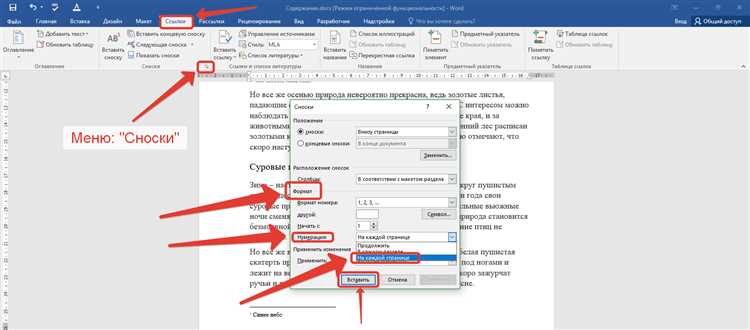
В Excel для создания сносок часто применяются текстовые комментарии и аннотации, что позволяет предоставлять дополнительные пояснения к данным в ячейках без перегрузки основного содержимого таблицы. Комментарии можно использовать для добавления пояснений, указаний на ошибки или предложений по улучшению данных.
Для добавления комментария нужно щелкнуть правой кнопкой мыши на ячейке и выбрать пункт «Добавить комментарий». Это откроет поле, куда можно ввести текст. Комментарий будет отображаться в виде маленькой метки в правом верхнем углу ячейки. Это удобный способ снабдить таблицу дополнительной информацией, не влияя на её визуальную структуру.
Кроме того, можно использовать аннотации для более сложных пояснений. Для этого нужно выбрать «Вставка» в верхнем меню, затем «Текстовое поле». Аннотация появляется как объект, который можно разместить в любом месте на листе, а также изменить её размер и стиль. В отличие от комментариев, аннотации не ограничены маленьким размером и могут быть более информативными.
Если необходимо использовать комментарии в массовом порядке для большого числа данных, лучше всего добавить их с помощью VBA-скриптов. Это позволяет автоматизировать процесс, чтобы комментарии автоматически добавлялись к ячейкам в зависимости от определенных условий или значений.
Также стоит учитывать, что комментарии и аннотации можно форматировать. Например, можно изменить цвет фона, шрифт и размер текста, что поможет выделить важные сноски и сделать их более заметными. Однако следует избегать излишнего форматирования, чтобы таблица не становилась перегруженной.
Группировка сносок для удобного отображения в больших листах
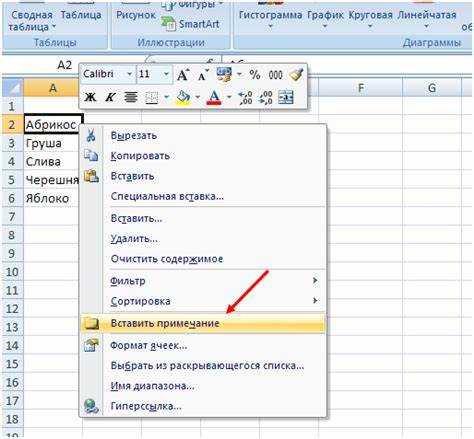
В больших Excel-документах сноски могут быстро привести к перегрузке данных. Чтобы облегчить работу с ними, важно использовать группировку сносок, которая помогает улучшить восприятие информации и упростить навигацию по листу.
Одним из способов группировки сносок является использование комментариев в ячейках. В Excel можно добавить несколько комментариев и скрыть их, чтобы они не занимали много места на экране. Для этого нужно использовать функцию «Вставить комментарий», а затем щелкнуть правой кнопкой мыши по ячейке, выбрать «Скрыть комментарий». Это позволяет оставить только актуальные сноски видимыми, а остальные удобно скрыть для удобства.
Также можно группировать сноски по категориям, используя фильтрацию или группировку данных с помощью сводных таблиц. Например, при анализе данных по регионам можно создавать отдельные группы для каждой области и отображать сноски, относящиеся только к конкретному региону. Это помогает выделить важные заметки и избежать лишней информации на экране.
Использование групп в Excel также возможно при применении функции «Группировка» для строк и столбцов. С помощью этой функции можно сворачивать и разворачивать данные, включая и сноски, что помогает организовать отображение информации в зависимости от потребностей. Это особенно полезно, когда в листе присутствуют дополнительные пояснения или ссылки, которые не всегда нужно видеть одновременно.
Другим полезным инструментом является создание гиперссылок на сноски. Это позволяет пользователю перейти к нужной части листа, не прокручивая весь документ. Гиперссылки можно создавать как на сноски в отдельной ячейке, так и на другие рабочие листы, где расположены подробные комментарии и пояснения.
Кроме того, можно использовать цветовое кодирование или форматирование ячеек для выделения важных сносок. Например, выделение цветом или добавление символов, таких как звездочки или восклицательные знаки, поможет быстро идентифицировать сноски, требующие внимания, не отвлекаясь на менее важную информацию.
Группировка сносок не только упрощает восприятие данных, но и повышает эффективность работы с большими листами Excel, обеспечивая наглядность и удобство.
Вопрос-ответ:
Какие способы вставки сносок в Excel существуют?
В Excel существует несколько методов добавления сносок, в том числе через стандартное меню «Вставка», использование функций комментариев или гиперссылок, а также с помощью использования надписей и формул для создания ссылок на другие части документа. Каждый из этих методов может быть полезен в зависимости от целей и того, как вы хотите организовать свои данные.
Как вставить сноску в Excel с помощью комментариев?
Чтобы вставить сноску в виде комментария в Excel, нужно выбрать ячейку, в которой будет размещена сноска, затем перейти в меню «Рецензирование» и нажать на кнопку «Создать комментарий». В открывшемся поле можно ввести текст сноски. Такой способ позволяет добавлять текстовые пояснения или примечания, которые не будут отображаться напрямую в ячейке, а появятся при наведении курсора.
Что такое гиперссылки для сносок в Excel и как их использовать?
Гиперссылки в Excel могут служить отличным способом вставки сносок, так как позволяют легко создать ссылку на другой документ, веб-страницу или часть текущего листа. Для этого необходимо выделить ячейку, выбрать «Вставка» и нажать на «Гиперссылка». В открывшемся окне можно указать адрес ссылки. Это удобно, когда нужно направить пользователя к дополнительной информации, не перегружая саму таблицу.
Как использовать надписи для сносок в Excel?
Надписи могут быть полезны для создания сносок в Excel, если вы хотите, чтобы поясняющий текст был всегда виден на экране. Для этого нужно выбрать вкладку «Вставка», затем нажать на «Надпись» и ввести необходимый текст. Надпись можно расположить рядом с нужной ячейкой или на отдельном листе. Этот метод удобен, если сноски должны быть постоянными и легко заметными.






